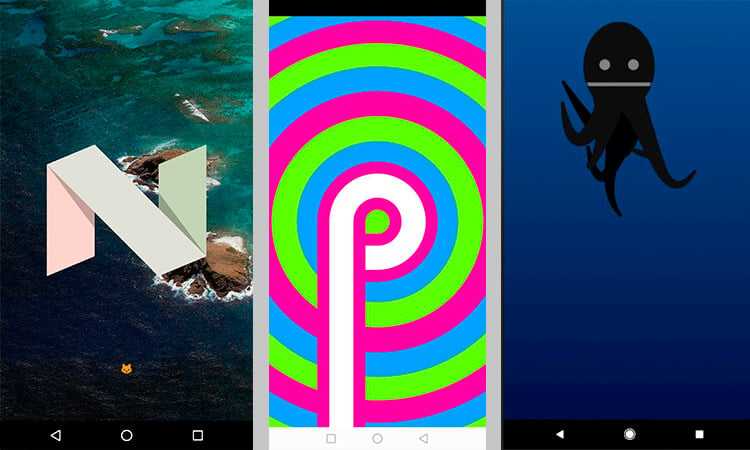История версий операционной системы Android
История операционной системы Android началась в 2003 году, когда американский программист и инженер Энди Рубин вместе с несколькими партнерами основал компанию Android Inc, которая взялась за разработку новой операционной системы для мобильных устройств. Уже через 2 года компанию Энди Рубина приобрела Google и с этого момента развитие Android значительно ускорилось.
Интересным фактом является то, что первые версии Android были ориентированы на мобильные устройства с аппаратными кнопками, поскольку тогда считалось, что сенсорный экран не может полностью заменить управление физическими кнопками. Но, после того как в 2007 году появился первый iPhone, концепция Android была переработана и он полностью переориентировался на работу с сенсорным экраном.
Первым коммерческим продуктом на базе операционной системы Android стал смартфон HTC Dream, который был представлен мобильным оператором T-Mobile под названием T-Mobile G1. Смартфон HTC Dream имел конструкцию слайдера, при открытии которого пользователь получал полноценную аппаратную клавиатуру для набора текста. Также у данной модели были аппаратные кнопки под экраном. HTC Dream работал на базе версии Android 1.0, но в дальнейшем получил обновления до версии 1.6.

Всего с 2008 по 2018 год вышло 9 крупных версий операционной системы Android. Начиная с Android 1.1 каждая версия получала кодовое название в виде сладкого десерта, а начиная с Android 1.5 эти десерты идут в алфавитном порядке (C — Cupcake, D — Donut, E — Eclair и т.д.). Данные кодовые названия хорошо прижились и очень часто используются без указания номера. Например, если вы слышите Android Gingerbread, то это означает что речь идет о Android 2.3.
| Кодовое название | Версия Android | Ядро Linux | Дата выхода | API |
|---|---|---|---|---|
| — | 1.0 | ? | Сентябрь 2008 | 1 |
| Petit Four | 1.1 | 2.6 | Февраль 2009 | 2 |
| Cupcake | 1.5 | 2.6.27 | Март 2009 | 3 |
| Donut | 1.6 | 2.6.29 | Сентябрь 2009 | 4 |
| Eclair | 2.0 – 2.1 | 2.6.29 | Октябрь 2009 | 5 – 7 |
| Froyo | 2.2 – 2.2.3 | 2.6.32 | Май 2010 | 8 |
| Gingerbread | 2.3 – 2.3.7 | 2.6.35 | Декабрь 2010 | 9 – 10 |
| Honeycomb | 3.0 – 3.2.6 | 2.6.36 | Февраль 2011 | 11 – 13 |
| Ice Cream Sandwich | 4.0 – 4.0.4 | 3.0.1 | Октябрь 2011 | 14 – 15 |
| Jelly Bean | 4.1 – 4.3.1 | 3.0.31 — 3.4.39 | Июль 2012 | 16 – 18 |
| KitKat | 4.4 – 4.4.4 | 3.10 | Октябрь 2013 | 19 – 20 |
| Lollipop | 5.0 – 5.1.1 | 3.16 | Ноябрь 2014 | 21 – 22 |
| Marshmallow | 6.0 – 6.0.1 | 3.18 | Октябрь 2015 | 23 |
| Nougat | 7.0 – 7.1.2 | 4.4 | Август 2016 | 24 – 25 |
| Oreo | 8.0 – 8.1 | 4.10 | Август 2017 | 26 – 27 |
| Pie | 9.0 | 4.4.107, 4.9.84, 4.14.42 | Август 2018 | 28 |
| Android Q | 10.0 | ? | 2019 | 29 |
На данный момент, последней версией Android является Android 10. Эта версия пока не была представлена официально, ее релиз ожидается в 2019 году. Пока точно неизвестно какое кодовое название получит Android 10, но это будет какой-то сладкий десерт на букву «Q».
Если вы хотите узнать версию Андроид на своем телефоне, то это можно сделать через настройки. Для этого откройте приложение «Настройки» и найдите раздел с информацией об устройстве (обычно данный раздел называется «О телефоне»). В данном разделе вы сможете узнать версию Андроид, а также получить другую информацию о вашем устройстве. Более подробно о том, как найти нужный раздел, мы раскажем чуть ниже.
Что такое версия прошивки
Версия прошивки обозначается определённой последовательностью цифр. Обычно — это три цифры:
- 1 цифра — самая главная цифра, характеризующая именно версию. Версии, отличные этой цифрой между собой, будут существенно различаться по внешнему оформлению и по функциональности.
- 2 цифра — устранение крупных недостатков версии без использования коренных изменений.
- 3 цифра — исправление мелких багов, улучшение производительности и стабильности.
- Чем выше версия прошивки — тем современнее, мощнее и стабильней работа устройства. Бывают, конечно сырые версии, обычно такие появляются сразу после их анонсирования и выхода в свободный доступ. Баги и недостатки устраняются очень быстро.
Версию прошивки необходимо знать в следующих случаях:
- при желании прошиться вручную. Процессы прошивки с понижением или же с повышением версии могут сильно отличаться между собой.
- для установки обновлений вручную. Более важный пункт. Обновления для тех или иных сервисов будут устанавливаться только в должной версии прошивки.
- для знания характеристик своего устройства. Это же просто логично — пользоваться девайсом и знать все его возможности и характеристики.
А как определить версию прошивки Android своего смартфона?
Теперь, когда вы знаете, о выходе последней версии ОС Android 12, давайте выясним, какая версия ОС установлена на вашем устройстве Android. Процесс этот прост и включает в себя переход в приложение «Настройки телефона».
Инструкция по определению версии ОС Android на смартфоне Samsung Galaxy
1. Запустите приложение «Настройки телефона», нажав на иконку «Настройки» с экрана приложений.
Есть ещё один способ запуска приложения Настройки – с панели уведомлений смартфона. Для этого нужно свайпом опустить шторку панели от верхней «Строки состояния» вниз и нажать на значок «Настройки» в виде шестерёнки в верхней части экрана.
Скрин №2 – нажмите на значок «Настройки» с экрана приложений. Скрин №3 – нажмите на Панели уведомлений на значок Настройки телефона в виде шестерёнки.
2. На основной странице Настроек телефона прокрутите вниз до самого низа и выберите раздел «Сведения о телефоне«.
Теперь находясь в разделе «Сведения о телефоне», нужно нажать на позицию «Сведения о ПО«.
Скрин №4 – нажмите на позицию «Сведения о телефоне» в самом низу Настроек телефона. Скрин №5 – нажмите на пункт «Сведения о ПО».
В подразделе «Сведения о ПО» представлена информация как о версии ОС Android вашего телефона, а также версии оболочки ОС Android от производителя.
В нашем случае на редакционном смартфоне Samsung Galaxy A50 установлена ОС Android 11 с оболочкой от производителя One UI 3.1.
Скрин №6 – вид страницы «О телефоне» с информацией о версии Android и её оболочки.
Прокрутив ниже страницу «Сведения о ПО», вы получите доступ к более подробной информации вашего телефона, включая:
— версию защиты Knox
— версию ПО безопасности
— номер сборки
— уровень безопасности Android.
3. Если ваша версия Android не является последней доступной для вашего телефона, то рекомендуется обновить прошивку телефона. Помимо получения новых функций, есть две основные причины, по которым вам следует обновить свой Android.
Во-первых, новые версии Android имеют более надёжную защиту,
а во-вторых, Google и другие разработчики постепенно прекращают поддерживать более старые версии Android, что в сочетании эти два фактора ставят под угрозу безопасность вашего телефона.
Чтобы узнать, доступно ли вам обновление, нужно в разделе «Настройки телефона» войти в подраздел «Обновление ПО» и нажать на позицию «Загрузка и установка».
Скрин №7 – в разделе «Настройки телефона» нажать на «Обновление ПО». Скрин №8 – нажать на пункт «Загрузка и установка»
В результате проверки установленной версии ОС появилась надпись «Используется последняя версия ПО».
Скрин №9 – вид страницы «Обновление ПО» с результатами проверки последней доступной версии ОС.
4. Если вы в разделе «Сведения о ПО» нажмёте на строчку с номером версии Android, то вы получите милое «пасхальное яйцо» — логотип установленной версии Android. Эти уникальные «пасхальные яйца» доступны начиная с версии ОС Android 5.0 Lollipop и более поздние.
Скрин №10 — для получения «пасхального яйца» в разделе «Сведения о ПО» нажмите на строчку номером версии Android. Скрин №11 – вид пасхального яйца для версии Android 11.
5. Знайте свою версию Android.
Android прошел долгий путь от своих первых версий и стал наиболее используемой мобильной Операционной Системой во всём мире. Различные версии Android имеют свои собственные характеристики, и теперь вы знаете, как установить, какая версия на вашем телефоне.
Процедура узнать версию Android, установленную на нашем телефоне или планшете Android
Как узнать какой у меня Андроид? Какая версия у нашего мобильного телефона или планшета?
Чтобы узнать, какая версия Android установлена на нашем смартфоне или планшете, нам нужно будет выполнить простые шаги, подробно описанные ниже:
- Нажмите на кнопку «меню приложений».
- На экране он покажет список приложений, которые у нас есть на мобильном телефоне или планшете.
- Нажмите «Настройки», который представляет собой значок в виде шестеренки.
- Затем входим в другое меню, через которое спускаемся до конца (обычно) и нажимаем «об устройстве».
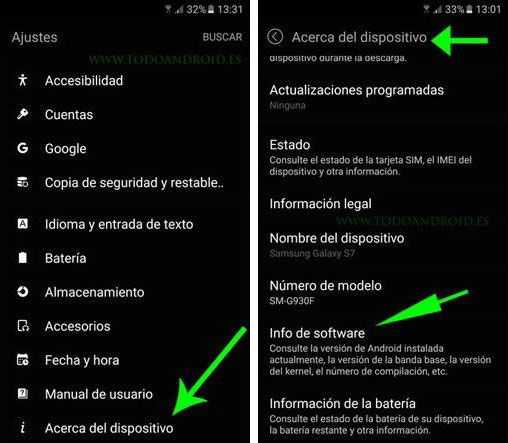
Шаги, чтобы узнать нашу версию Android
На этих 3 скриншотах мы видим шаги из меню настроек, затем «об устройстве…
… к информации об установленной версии Android. В данном случае Samsung Galaxy S7 с версией Android 6.0.1. В некоторых телефонах и планшетах последнего поколения уже будет отображаться «Версия Android», как и в предыдущем случае.
На старых устройствах (мы нашли его и на некоторых новых), например, на изображении выше, показывающем Android 2.2. Возможно, потребуется нажать на «информация о программном обеспечении».
После этого у нас на экране появится вся информация с версия для Androidиз основная полоса и ядро,. Он тоже номер сборки, номер программного обеспечения и версия браузера, среди прочих данных.
Каждый мобильный бренд Android имеет свой собственный интерфейс или пользовательский уровень. В каждом будет более-менее похоже, способ добраться до просмотра информации «об устройстве».
В любом случае, если вы зайдете в настройки телефона, внизу вы найдете это «об устройстве» или «информация о телефоне». Если это меню настроек с вкладками, оно обычно находится на вкладке «Мое устройство». И то в конце этого меню, то есть внизу.
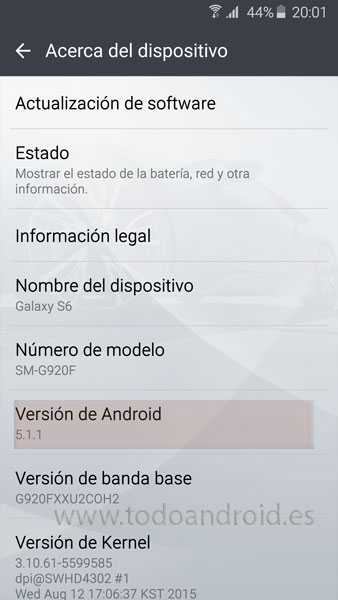
Зачем нужно знать, какой у меня Android?
Знать Android-версия нашего телефона или планшета, имеет решающее значение, так как мы будем знать, есть ли у нас последняя доступная версия системы Android, будь то Gingerbread 2.3, ICS 4.0.4, 4.1 Jelly Bean, 4.4 киткат , Android Lollipop 5 , Android 6 Marshmallow, Android 7 Нуга y Android 8 Oreo.
Также полезно знать Версия Android которые мы установили. Хорошо, чтобы проконсультироваться о проблемах или ошибках на разных форумах Android. Также предоставить эту важную информацию персоналу технической службы бренда или в магазине. А с этим они могут быстрее решить проблемную ситуацию.
Знание установленной версии Android также важно для тех, кто хочет рутировать свой мобильный, чтобы получить максимальную производительность, так как с данными версии они смогут искать необходимые ресурсы, чтобы успешно провести рутирование этой мобильной модели и ее версии
У каждой марки и модели есть своя версия Android, также называемая пользовательским уровнем.
Из-за количества моделей, брендов и версий во вселенной Android количество доступных процедур и руководств почти бесконечно. Поэтому сбор данных, показанных в «о телефоне», в этом случае необходим.
Если мы прочитаем в этом или других блогах Android, что наша мобильная модель получает новую версию Android, мы также быстро узнаем, обновлены ли мы, с последними новостями и функциями, которые предлагаются при каждом обновлении этого мобильная система, которая после версии 7, известная как Android Нуга. у нас есть Android 8, как последняя доступная версия.
У вас есть другое устройство, кроме HTC или Samsung? Вы уже знаете, «как узнать, что у меня Android». Если вы хотите поделиться способом просмотра версии для Android, вы можете оставить комментарий внизу этой статьи. Наверняка эта информация может быть полезна многим другим читателям этого поста. Так что знайте точно, какая версия Android работает на вашем мобильном телефоне или планшете.
Как узнать версию андроида на телефоне CPU X
По своим функциям и характеристике данное приложение сильно напоминает Aida64. Используя данную программу, есть возможность заниматься управлением папок на девайсе, ставить блок на рекламу в обозревателях и программах, проводить анализ и контроль функциональности любого датчика с системой.
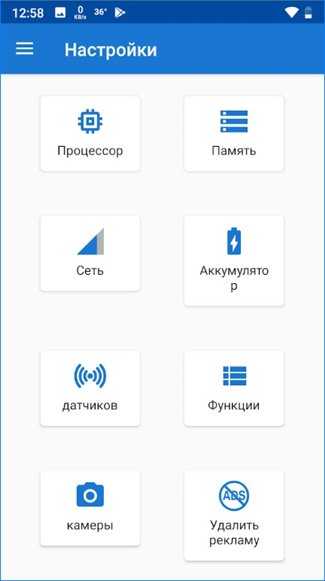
Итак, нам нужна версия Android. Поэтому, нам необходимо со своего смартфона войти в данную программу и на основном экране найти вкладку «Система». Затем, переходим в эту вкладку. Покажутся подразделы. Нам необходимо отыскать вкладку «Операционная система». Первая строка и покажет вам вашу версию Андроид.
Скачать CPU X
Как обновить сервисы Google Play
Процедура будет примерно такой же, как и в предыдущем пункте, но за одним небольшим исключением. В разделе ”Безопасность” надо выбрать ”Системное обновление Google Play”. После этого опять же следовать подсказкам на экране и, если обновление доступно, скачать его.
Свободное общение и обсуждение материалов
Выбрать новый смартфон очень сложно
Несмотря на то, что есть куча обзоров на YouTube, важно изучать информацию самому и не доверять рекламе. Однажды я подарил маме смартфон Huawei на Windows Phone: я выбирал телефон по стоимости, потому что не имел много денег
Насколько был точен выбор? Смартфон проработал долго, но его эксплуатация превратилась в мучение. Кстати, в нем была система Windows Phone 8, но обновление до Windows Phone 8.1 он не получил. С тех пор я не приобретаю смартфоны «по одёжке» и по слухам: предварительно проверяю всё сам. Делюсь с вами советами, как подготовиться к покупке смартфона, чтобы потом не посыпать голову пеплом.
В медицине есть такое понятие, как реликтовые вирусы. Они находятся в коде ДНК живых организмов и по сути никак ему не мешают — просто когда-то давно стали частью популяции. Есть что-то подобное и на Android. Например, вирус ”Джокер”, который существует с 2017 года и с ним все уже как бы смирились. Борьба с ним идет, но он на первый взгляд не так опасен, чтобы сильно из-за него переживать. Время от времени он проявляется заново, но потом снова пропадает. За последние несколько месяцев это происходило уже два раза. Предлагаю познакомиться с ним поближе, чтобы понимать, о чем идет речь и стоит ли его бояться.
Официально установленных сроков программной поддержки Android-смартфонов не существует. Google вообще не требует от производителей, чтобы они обновляли свои аппараты в течение определённого времени. Просто так сложилось, что сначала этот период составлял 3 года (2 новых версии Android и 1 год обновлений безопасности), а потом увеличился до 4 лет, но и то не у всех. Несмотря на это, существует довольно много смартфонов, которые обновляются по два года, а то и по одному. Хорошо, что хоть Google со своими сервисами выручает. Но есть производители, которые обещают обновлять свои смартфоны по 5 лет и даже дольше.
В большинстве случаев, если система сама не предложила обновиться, ничего не поможет, кроме прошивки кастома через шнурок. Да, есть беда, когда производители не заботятся о долгой поддержке, что, в общем кроме цифр версии как на iOS ничего не меняет. Хотя нет, любая новая ОС добавит тормозов. В основном те, кто не знает о версии Андроид, в обновлении не нуждаются. Обновления безопасности тоже ничего кардинально не изменят, ибо хрюшка она всегда грязи найдет.
Про безопасность скорее верно, чем нет. Но некоторые вещи в обновлениях все равно дают свои преимущества.
Часть владельцев мобильных устройств желает получить информацию о том, как узнать версию Андроида, установленного на телефоне или планшете. Подобные сведения могут быть полезными в некоторых случаях.
Операционная система Android широко используется на телефонах, планшетах, ноутбуках, телевизорах, умных часах, фитнес-браслетах и на других устройствах. Подавляющее большинство смартфонов в мире работает на системе Android.
Удаление предустановленного ПО
Получив свой новенький телефон и наигравшись с установленными на нем программами, постепенно приходит понимание, что лучше бы их вообще не было. Чаще всего производители комплектуют софтовый набор устройства, ориентируясь не на целесообразность и качество, а чисто из коммерческих побуждений. К тому же эти программы считаются системными и так просто удалить их не получится. В результате получаем аппарат набитый откровенным хламом, который мешает нам жить.
Радикальным решением этой проблемы является именно перепрошивка аппарата на кастомную сборку, не содержащую предустановленного программного обеспечения.
Проблемы EMUI 10 на смартфонах Huawei и Honor

Если почитать отзывы и письма в службу поддержки, возможно сделать один понятный вывод — никаких критических ошибок нет. Есть мелкие несовместимости, которые встречаются раз на тысячу, и, как правило, быстро устраняются.
Смартфон завис при обновлении
Зависание — признак того, что техника «не вывозит» той нагрузки, которую вы от нее запрашиваете. Подождите 20-30 минут, и, если при этом девайс сильно нагревается, аварийно завершите установочный процесс. Если же ситуация разрешилась, обязательно напишите об этой ситуации в службу поддержки, чтобы администраторы учли эту особенность.
Как узнать прошивку телефона samsung
Шаг 2: Обновление Android в вашей стране. Тогда новая и настроенная версия Android будет протестирована в вашей стране. Местная команда Samsung проверит всю функциональность всех доступных устройств для соответствующих рынков. Кроме того, поставщики телекоммуникационных услуг также тестируют новое обновление для Android и, при необходимости, применяют правильные настройки.
Итак, как узнать прошивку на телефонах Samsung.
- На устройстве нажмите — Главная;
- Нажмите — Меню;
- Выберите — Настройки;
- Выбрать — О телефоне/Сведения о телефоне;
- Выбрать – Сведения о ПО.
Найдите «версию Android» или «версию прошивки», для того чтобы разглядеть четкую версию, в каковой функционирует ваше устройство, а также вы можете набрать код *#1234# звонок.
У Samsung прошивка обозначается таким образом:
XE – Языковый пакет (в данном случае – восточная Европа+Русский) D – Год выпуска (W–2003, D–2004, E–2005, F–2006, G–2007, H–2008, I–2009, J–2010….) G – Месяц (A=Январь, B=Февраль … K=Ноябрь, L=Декабрь) 1 – Ревизия прошивки. Возьмём к примеру X100XEDG1: цифра в конце – номер прошивки (версии) – 1 последняя буква G – месяц – седьмой месяц (по англ. словарю G – седьмая буква) предпоследняя буква D – год – 04 год первые две буквы после Х100 – ХЕ – поддержка языков (в этом случае: восточная Европа + Русский).
Откройте меню устройства и выберите Настройки .
Выберите Об устройстве или Сведения о телефоне .
Выберите Сведения о ПО . Если такого пункта нет, перейдите к следующему шагу.
В пункте Версия Android указана установленная на данный момент версия.
Для использования инструкций на сайте Samsung достаточно первой цифры, например на скриншоте ниже установлена 8-я версия.
Что такое Оболочка (Skin) Операционной Системы Android?
Оболочки андроидов, как следует из названия, — это оболочка («кожа» от англ. skin (скин)), разработанные производителями смартфонов для того, чтобы интерфейс их продуктов отличался от стандартного Android. Почти все крупные производители смартфонов на Android в настоящее время используют свои оболочки для улучшения пользовательского интерфейса, хотя степень модификации отличается для каждого бренда.
Оболочки обычно меняют способ отображения уведомлений, внешний вид меню, панель уведомлений, номеронабиратель и тому подобное. Изменения, вносимые в оболочку ОС, обычно ограничиваются внешним видом, а бэкэнд-ядро (от англ. «backend core» – «внутреннее ядро») остается таким же, как у стандартного Android.
Вот список некоторых производителей смартфонов и оболочек ОС, которые они используют:— Huawei: EMUI — Samsung: One UI— OnePlus: OxygenOS (Global) | HydrogenOS (China) — HTC: SenseUI — Xiaomi: MIUI — Oppo: ColorOS
Второй способ
В случае если пользователь хочет использовать какое-то стороннее средство для определения версии «прошивки», то перед тем как узнать, какая версия android установлена на его устройство, нужно будет загрузить приложение-тестер. Наибольшее распространение получили две тестирующие программы – Antutu Benchmark и Quadrant Standart. Обычно эти программы используются для измерения производительности смартфона. В результате прохождения разработанного синтетического теста пользователь узнает, на какой ступени находится его устройство. Он наглядно просматривает баллы, набранные другими устройствами, что позволяет сравнить с ними результаты собственного коммуникатора. Но данные программы используются не только для проверки производительности – они очень полезны, если пользователь хочет узнать подробнейшую информацию об установленном на смартфон программном обеспечении. Итак, обе названные выше программы имеют пункт «Об устройстве» или что-то вроде «System information». При выборе данного пункта перед пользователем открывается подробнейшая информация, среди которой находится и версия android. Стоит отметить, что кроме нее можно также узнать частоту процессора, объем оперативной памяти и пр.
Зачем использовать стороннее программное обеспечение, если можно воспользоваться встроенным разделом настроек? Бывает так, что люди покупают недорогие коммуникаторы китайского производства, поэтому они хотят быть на 100% уверенными в получаемой информации. Данные программы гарантируют ее достоверность. Кроме того, пользователь с легкостью проверит все остальные характеристики
Это очень важно, например, при покупке не нового коммуникатора, а подержанного или от неизвестного производителя

Но прежде всего, нужно поближе познакомиться с самим понятием прошивки. Некоторые пользователи не знают, что это такое, поэтому часто у них возникают проблемы с тем, чтобы, например, обновить прошивку. То есть, они даже не понимают, что им нужно обновить. Однако если вы считаете себя осведомлённым в этом вопросе, можете пропустить этот блок и приступить к основным действиям в следующем. Читайте, как узнать версию прошивки на Android.
Итак, для оставшейся части читателей, мы приоткроем завесу неизвестного. Версия прошивки есть ничто иное, как версия установленной . Например, у вас стоит Android 6.0 Marshmallow, значит, установлена версия под номером 6.0. Видите, как всё оказалось просто? Некоторые люди говорят о версии ОС, а другие отмечают её, как версию прошивки. От этого суть не меняется, поэтому можно сказать, что это слова-синонимы. Оба они означают встроенное программное обеспечение, управляющее настройками, параметрами и общей работой устройства.
Стоит отметить, что помимо официальных прошивок существуют кастомные, которые создаются сторонними разработчиками. Они отличаются настройками, внешним видом и дизайном, а также набором отдельных утилит и функций. Такие версии нельзя обновить официальным способом, а нужно ждать, пока её создатель не выпустит обновление и инструкцию к ней.
Лучшие приложения
В китайском смартфоне подвох не только в том, что в Настройках невозможно найти версию системы Андроид. Китайские производители могут намеренно завышать характеристики устройства. Поэтому при покупке такого девайса стоит убедиться, действительно ли на мобильном или планшете установлена заявленная версия.
Плей маркет предоставляет ряд бесплатных и надежных программ, которые можно легко скачать и определить версию Андроид в два шага.
Geekbench
Помимо проверки функционала и характеристик телефона, эта программа показывает версию Андроид прямо на главном экране приложения. Также отличный вариант для проверки мощности своего смартфона.
Поддерживается не на всех устройствах.
Aida64
Еще одно дополнение для проверки параметров смартфонов и планшетов, которое считается одним из лучших в своем роде. Посмотреть версию Android можно в одноименном разделе из главного меню.
CPU X
Простое приложение, которое показывает номер ОС на устройстве. В целом схоже с Aida64. Скачав его на планшет или смартфон, необходимо в разделе «Память» просмотреть пункт «Операционная система». В верхней строке будет указана информация о версии Андроид.
My Android
Очень полезная утилита для Android-устройств. Кроме специальной вкладки с номером версии Андроида, в нем также присутствуют дополнительные полезные функции и возможность узнать IP.
Device Info HW
Еще одно приложение, которое показывает информацию об устройстве
На вкладке «Система» нужно обратить внимание на «Выпуск». В дополнение этой функции, его функционал настолько обширный, что обязательно будет полезен для более продвинутых пользователей
Более подробная информация об устройстве доступна только с root-доступом.
Как узнать версию Android и обновить его
Обновление Android, как и любой другой операционной системы, является несомненным благом для каждого пользователя. Вот только не все знают, как, когда и даже зачем это это делать. Я часто сталкивался с тем, что простые пользователи даже не знают, какая версия Android установлена на их смартфоне. При этом они упускают некоторые важные, полезные и удобные обновления новых версий, которые доступны для из устройств. Часто после обновления смартфон становится совершенно другим. Как, например, при переходе к Android 11 для Samsung или к Android 10 для Huawei в свое время. Рассказываю, как проверить версию операционной системы на вашем смартфоне, как узнать, есть ли обновление, и как его скачать, чтобы пользоваться всеми преимуществами нового ПО.
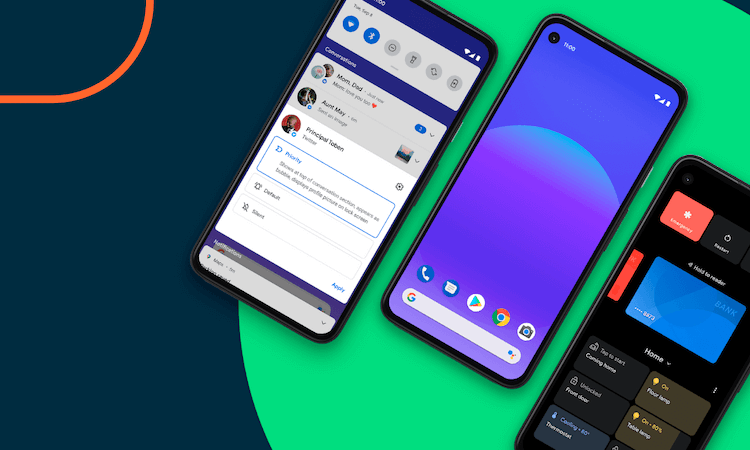
Узнать версию Android и обновить ее очень просто.
Как узнать, какая версия Android на телефоне
Версию Android, установленную на ваш смартфон, можно посмотреть в настройках. Для этого надо открыть их, прокрутить список до конца вниз и найти пункт ”Система”. Далее выбираем ”Дополнительные настройки”, открываем ”Обновление системы” и дело почти сделано. Останется открыть пункт ”Версия Android” и посмотреть всю информацию о том, под управлением чего в данный момент работает смартфон.
Путь проверки версии Android.
На некоторых смартфонах путь будет немного другой. Например, на Samsung потребуется открыть настройки и выбрать пункт ”Сведения о телефоне” или ”Об устройстве” — название может отличаться в зависимости от модели. Далее откройте ”Сведения о ПО” и следом ”Версия Android”.
Узнать номер версии иногда бывает полезно, когда вы продаете телефон и не знаете, что указать в описании. Или когда вы узнали, что в той или иной версии есть новая функция и не знаете, искать ее у себя или нет. Опытные пользователи могут по внешнему виду интерфейса сказать, какой это Android, но простым пользователям приходится действовать немного иначе и проверять все в настройках.
Как запустить встроенную игру Android
Также выяснение версии Android может помочь тем, кто хочет запустить пасхалку, встроенную именно в эту версию. Я уже рассказывал, какие пасхалки были в каждой ранее выпущенной версии Android и как их запустить, но повторю еще раз. Чтобы запустить встроенную игру, надо несколько раз нажать на поле ”Версия Android”, которое можно найти по пути, описанному выше.
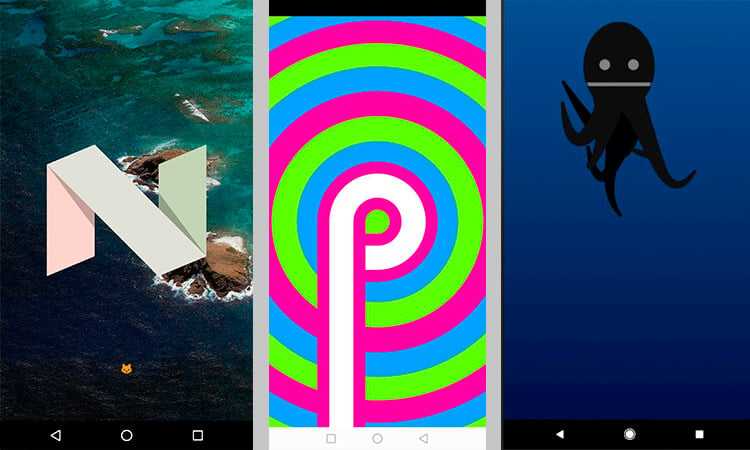
В каждой версии Android своя пасхалка.
Дальше надо будет разгадать загадку и игра запустится. Разгадку можно найти в Интернете. Обычно надо что-то собрать, что-то угадать или что-то передвинуть.
Как запустить режим разработчика на Android
С режимом разработчика ситуация похожа на запуск пасхалки, только несколько раз быстро нажать надо не на ”Версия Android”, а на ”Номер сборки”. У вас активируется режим разработчика, в который вы сможете перейти из настроек смартфона. Он появляется в разных местах, но обычно это что-то в разделе ”Система” или около того. Можно найти его поиском по настройкам.
Впрочем, если у вас нет четкого понимания того, что вы хотите поменять и зачем вам это нужно, то лучше не трогать этот пункт. Даже если вы не сломаете телефон, то можете случайно активировать какую-нибудь функцию или элемент интерфейса, который вам не понравится, а вы не будете знать, как ее отключить. Ко мне часто обращаются с подобными вопросами, говоря, что ”оно само так стало”.
Активация режима разработчика. Мне это было не нужно, так как я его уже включил. Кстати, тут же можно посмотреть версию Android.
Как обновить Android
Для того, чтобы обновить версию Android, если она поддерживается вашим смартфоном, нужно сделать следующее.
Открываете настройки телефона и прокручиваете вниз до пункта ”Система”. Дальше выбираете ”Дополнительные настройки” и следом ”Обновление системы”. Дальше обновление уже будет скачано и его надо будет просто установить, нажав кнопку, или надо будет нажать ”Проверка обновлений”. Если для вашего устройства есть поддерживаемая версия, вам ее предложат, а если нет, то вы ничего не сможете сделать с этим, кроме установки кастомной прошивки, но это большой и сложный для новичка процесс.
Как видите, все просто.
Как установить обновление безопасности на Android
Для обновления безопасности надо в настройках выбрать пункт ”Безопасность”, после чего нажать ”Обновление системы безопасности«. Дальше останется только следовать инструкциям на экране, чтобы завершить процесс.
Как играть на Android в игры без установки
Как обновить сервисы Google Play
Процедура будет примерно такой же, как и в предыдущем пункте, но за одним небольшим исключением. В разделе ”Безопасность” надо выбрать ”Системное обновление Google Play”. После этого опять же следовать подсказкам на экране и, если обновление доступно, скачать его.
Программы для определения версии Android
На некоторых смартфонах (в основном на китайских) не получается узнать номер Android стандартным способом. Часто в строке «Версия Android» указывается не версия самого ПО, а оболочки, которая на его основе создана. В таких случаях можно воспользоваться специальными вспомогательными программами.
Остановимся на нескольких самых распространенных и простых программах, с помощью которых можно узнать версию Android на смартфоне или планшете. Все эти утилиты бесплатные, их можно скачать в официальном сторе Google Play.
My Android
My Android — это утилита, которая должна быть на каждом Android-гаджете. Через это приложение можно не только узнать изучить модификацию ПО на устройстве или его IP, в него также зашит:
- компас;
- фонарик;
- контролер показателей интернета;
- центр контроля обновлений;
- GPS-навигатор;
- сканер QR-кода и многое другое.
Приложение подходит для устройств в версией Андроид 4.1 и выше.
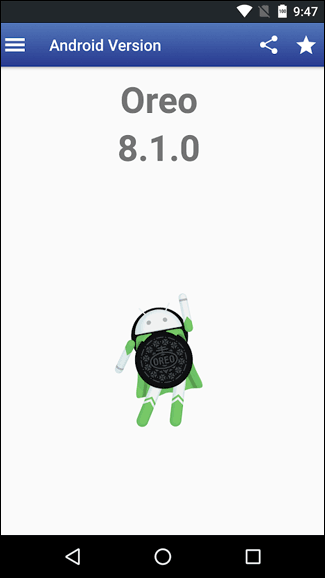
Узнать версию ПО с помощью My Android очень просто: откройте приложение и перейдите в соответствующую вкладку, вся актуальная информация будет указана там.
Geekbench
Основной целью этого приложения является определение производительности телефона/планшета и анализа работы батареи, однако через него можно узнать и версию Android на устройстве.
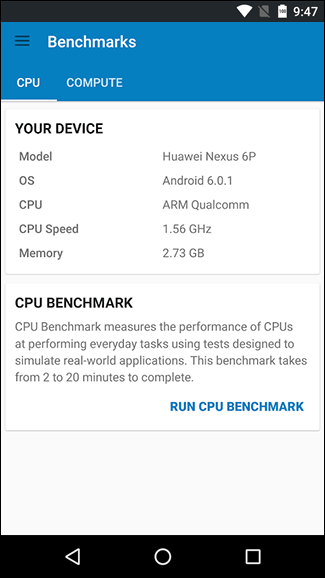
Если вы зайдете в приложение, на главном экране вы увидите несколько параметров:
- версия Андроид;
- тип ЦПУ;
- модель устройства.
Приложение достаточно полезное универсальное, пригодится каждому обладателю гаджета на системе Android.
Aida64
Одно из самых популярных приложений с широким функционалом. Через него можно отслеживать состояние и ход работы интернета, системы, батареи, просмотреть список подключенных устройств, промониторить работу приложений, проверить наличие обновлений и многое другое.
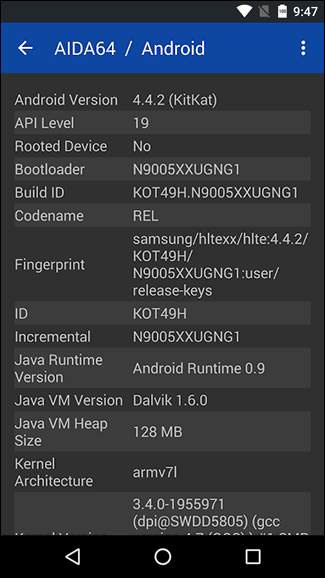
Также с помощью Aida64 можно узнать версию программного обеспечения и много другой технической информации о ПО. Для этого нужно открыть приложение и найти вкладку Android и перейти в нее. Нумерация системы будет указана в самой первой строке.
CPU X
По своему предназначению и характеристикам эта утилита очень похожа на Aida64. Через нее можно управлять папками на устройстве, блокировать рекламу в браузерах и приложениях, анализировать и контролировать работу систем и датчиков.
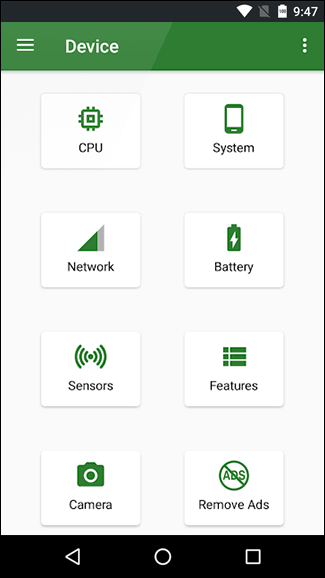
Для того, чтоб узнать версию Андроид на своем планшете или телефоне зайдите в приложение CPU X и на главном экране найдите раздел «Система», перейдите в него. В данном разделе будет несколько подразделов, вам нужно найти параметр «Операционная система». В самой первой строке будет указана текущая версия Android.
Это далеко не полный перечень приложений, через которые можно посмотреть версию Android на вашем устройстве. Эти утилиты считаются самыми скачиваемыми и имеют хорошие отзывы у пользователей.
Для чего это может понадобиться?
У каждого свои причины:
- просто из любопытства хочется узнать, какой Android установлен на мобильном устройстве;
- намерены обновить прошивку, но перед этой процедурой стоит определить текущую редакцию ОС;
- нужно определить, совместим ли гаджет с той или иной программой/игрой, которую желаете установить;
- и т.д.
Далее расскажем о нескольких способах. Начнём с самого простого — он срабатывает в 99% случаев. Но иногда из-за сбоя ПО не получается открыть параметры Андроид — поэтому во второй части обзора подскажем несколько полезных утилит.
Пошаговая инструкция:
Откройте «Настройки» любым известным Вам методом — через значок в области уведомлений или через приложения на рабочем столе:
Перейдите в раздел «О телефоне». Зачастую он называется именно так и располагается в самом конце списка. Но бывают другие варианты. К примеру, на Xiaomi с оболочкой MIUI искомый пункт находится сверху. Также стоит уточнить еще один момент — наименование пункта может иметь следующие разновидности — «Об устройстве», «О планшете», «Сведения…», но суть от этого не меняется:
Осталось лишь найти в перечне строку с указанием версии и получить необходимую информацию:
Для Samsung Galaxy дополнительно заходим в подраздел «Сведения о ПО» и в самом верху видим данные о прошивке:
Как видите, принцип предельно прост.